Примечание
Для доступа к этой странице требуется авторизация. Вы можете попробовать войти или изменить каталоги.
Для доступа к этой странице требуется авторизация. Вы можете попробовать изменить каталоги.
В этом разделе описывается использование поддержки сценариев в WinDbg.
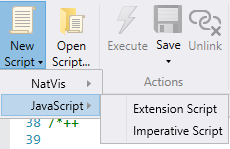
В окне скрипта WinDbg представлены подсветка синтаксиса, IntelliSense и распознавание ошибок.
Используйте кнопки ленты, чтобы:
- Создание скрипта
- Открытие существующего скрипта
- Выполнение скрипта
- Сохранение скрипта
- Отключить скрипт
Вы также можете автоматически выполнять скрипты, щелкнув правой кнопкой мыши в окне скрипта и выбрав "Выполнить скрипт" в разделе "Сохранить". При успешной загрузке скрипта в строке заголовка скрипта появится зеленый флажок. Если в скрипте возникают ошибки, будет отображаться красный x.
Сценарии JavaScript
Чтобы начать работу с JavaScript, сначала необходимо выполнить отладку целевого объекта. Когда вы будете готовы начать работу с JavaScript, нажмите кнопку "Загрузить поставщика JavaScript". После этого можно создать новый JavaScript, выбрав между этими двумя типами шаблонов скриптов.
Скрипт расширения — скрипт , который предназначен для действия в качестве расширения для отладчика. Он управляет объектной моделью отладчика и обеспечивает непрерывную функциональность. Никаких действий при нажатии кнопки "Выполнить " на ленте не происходит.
Императивный скрипт — скрипт , предназначенный для выполнения действия каждый и каждый раз, когда кнопка "Выполнить " нажимается на ленту. Такой скрипт обычно не изменяет объектную модель отладчика.
Дополнительные сведения о работе с JavaScript см. в следующих разделах:
Скриптинг для отладки JavaScript
собственные объекты отладчика в расширениях JavaScript
Примеры скриптов отладчика JavaScript
Скрипты NatVis
Используйте новый скрипт>NatVis , чтобы открыть следующий пустой шаблон NatVis.
<AutoVisualizer xmlns="https://schemas.microsoft.com/vstudio/debugger/natvis/2010">
<Type Name="">
</Type>
</AutoVisualizer>
Дополнительные сведения о работе с NatVis см. в разделе "Объекты отладчика" в NatVis.